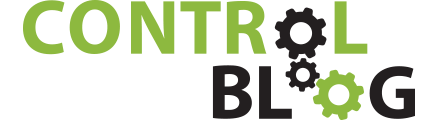Bevezetés
Előfordulhat az, hogy egy rendszer működéséhez internetkapcsolat szükséges. Ezekben az esetekben megszokott dolog, hogy a telekommunikációs hálózatot felhasználva 3G illetve 4G kapcsolatot teremtve az eszközöket elérhetővé teszik távolról. Az ilyen konfigurációk képesek olyan alapvető feladatok ellátására, mint például távoli szerverekre való adatmentés, elektronikus levelek küldése különböző E-Mail kiszolgálók használatával, vagy akár SMS üzenetek küldése.
A WAGO PLC- k nyílt Linuxának köszönhetően könnyedén beállíthatók ezek az eszközök hogy a saját Ethernet port- jukon megosszák a számukra elérhető internet kapcsolatot. Ebben az esetben ezeket az eszközöket a lokális hálózaton kiemelt szereplőként kell kezelni, ugyanis nekik kell IP konfigurációt biztosítani legtöbb esetben a csatlakoztatott eszközök számára. A mára már elérhető firmware verziókkal minden további nélkül használhatóak általános 3GSM/LTE router- ként is ezek az eszközök.
Előkövetelmény
A rendszer felállításához a következőkre van szükség:
- Böngészővel és Ethernet port- tal rendelkező eszköz (PC vagy Laptop ideális esetben)
- Ethernet kábel
- WAGO GSM PLC, azaz 750-8207 (3G/UMTS kapcsolat) vagy 750-8217 (4G/LTE kapcsolat)
- Normál méretű SIM kártya (akár méret növelő adapterrel)
- Opcionális de ajánlott: GSM/UMTS/LTE antenna, például 758-975
A következőkben leírt konfiguráció menete 03.03.10(15) firmware verzió használatával készült el.
Konfiguráció
Első lépésben csatlakozni kell a PLC WBM felületére ( https://<IP CÍM>/wbm ):

1.ábra – A WBM felület
Ezen az eszközön az alapvető beállítások már el lettek végezve, azaz rendelkezik IP címmel hogy elérhető legyen a felhasználó számára, és a SIM kártya is be lett helyezve. Jobb oldalt a „Status” ablakon belül látszódik, hogy a PLC már detektált is egy mobilhálózatot amihez csatlakozni tud (alacsony jelerősség mellett). Ez annak köszönhető, hogy a példa során használt SIM kártya használatához nem szükséges megadni a PIN kódot.
Az eszköz LAN IP címét (ami jelenleg a képen 192.168.1.123) célszerű megváltoztatni egy olyan címre, ami úgymond router- hez méltó. A teszt során ez a 192.168.1.1 lesz. Ennek a címnek statikusnak kell lennie, hogy később minden csatlakoztatott eszköz biztosan be tudja azonosítani a PLC- t, mint alapértelmezett átjárót.

2.ábra – IP cím beállítása
A következő lépés a SIM kártya aktiválása a hozzá tartozó PIN kóddal. A helyes SIM kód megadása után hasonló képet kell kapni:
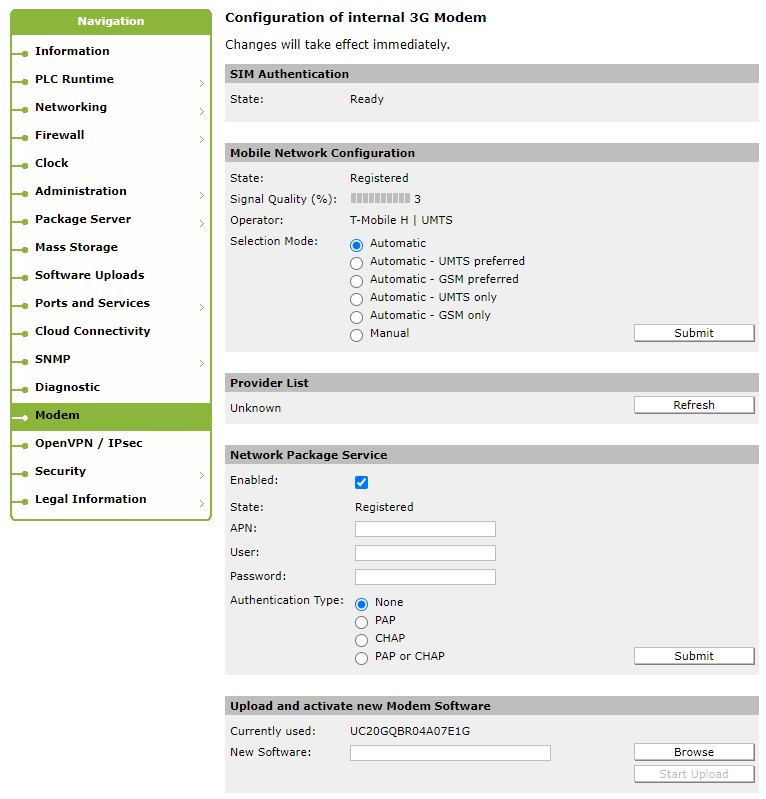
3.ábra – Modem konfiguráció
Az oldal alján található Modem Software verziót ellenőrizni kell, hogy a legfrissebb, firmware- hez és modem régióhoz illő legyen telepítve. A jelenleg használt UC20GQBR04A07E1G verzió teljesen megfelelő. Ez modem frissítő fájl mindig megtalálható a letöltött PLC firmware csomagjában.
A verzió ellenőrzése után előfordulhat, hogy regisztrálni kell az eszközt az adott mobilhálózaton. A teszt során egy Telekom által biztosított SIM kártya lett felhasználva, így a szolgáltató előírásainak megfelelően el is lett végezve a beállítás:

4.ábra – Telekom csomag szolgáltatás konfigurációja
Következő lépés a fő router funkcionalitások bekapcsolása. Ez három dolgot jelent: be kell kapcsolni a PLC DHCP szerverét, hogy képes legyen hálózati konfigurációt küldeni az alhálózat résztvevőinek; be kell kapcsolni az eszköz DNS szolgáltatását Relay módban, hogy az alhálózati eszközök képesek legyenek a névfeloldásra; és végül át kell irányítani a GSM modul által használt interfész internet kapcsolatát az Ethernet port- okra.
A DHCP szerver bekapcsolása, és tetszőleges IP tartomány megadása az alábbi módon történik:

5.ábra – DHCP szerver konfigurációja
A következőkben a „Routing” menüben kell az alábbi beállításokat elvégezni:

6.ábra – IP csomagok továbbítása interfészek között
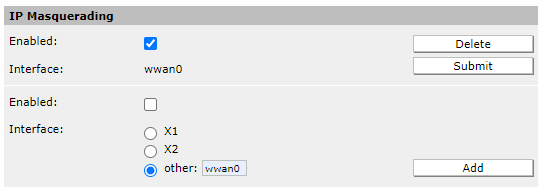
7.ábra – IP MASQ wwan0 interfésszel
Ez a két beállítás teszi lehetővé azt, hogy a PLC „wwan0” nevű port- ja (azaz a GSM port) képes legyen IP csomagokat átadni az eszköz többi interfésze számára.
Végezetül már csupán azt kell megvizsgálni, hogy az alhálózaton lévő eszközök igényelik- e bármilyen különleges port használatát. Feltételzve azt, hogy a rendszerben telepítésre kerül egy 192.168.1.17 fix IP című eszköz ami az 502- es TCP porton (például Modbus TCP gyakran) kommunikál a következő port továbbítási beállítást kell elvégezni szintén a „Routing” menün belül:
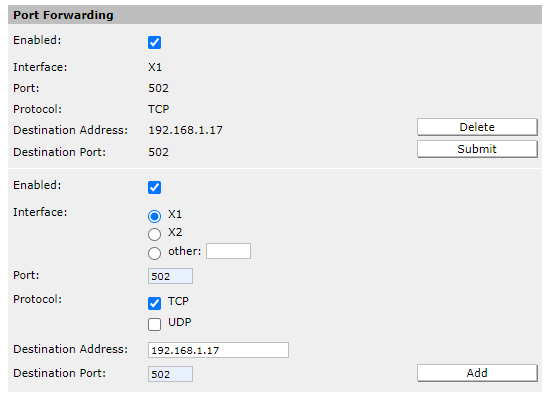
8.ábra – Portok továbbítása a Routing menüben
Összefoglaló
A fent elvégzett beállítások végül az alábbi ábrán jelölt pontokon vannak hatással a hálózat működésére. Fontos megjegyezni, hogy ezek mind önállóan működő különböző funkcionalitások, amiknek a felhasználása egészen más céllal is történhet. Semmi akadálya annak, hogy internetkapcsolat nélküli lokális hálózat legyen kialakítva egy központi PLC DHCP kiszolgálóval.

9.ábra – A rendszer részei és konfigurációs lépései
Végeredmény
Ezek után egy Laptopot csatlakoztatva a PLC Ethernet port- jára 2 teszt elvégzése javasolt például Windows parancssorral:
- nslookup www.google.com
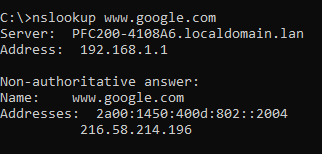
10.ábra – nslookup sikeres teszteredménye
A számítógép képes feloldani a „www.google.com” domain nevet, azaz a PLC valóban képes az alhálózati eszközök számára DNS Relay funkciót ellátni.
- ping www.google.com
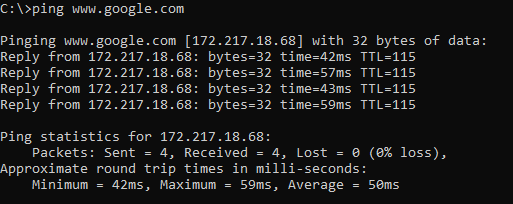
11.ábra – ping sikeres teszteredménye
Azon felül, hogy a számítógép képes feloldani a domain nevet, még adatkapcsolatot is tud létesíteni távoli szerverekkel.
Amennyiben mindkét teszt sikeres volt a PLC készen áll arra hogy GSM Router- ként használják.